如何设置笔记本电脑壁纸 笔记本电脑桌面壁纸设置方法
更新时间:2023-09-19 12:58:02作者:xtliu
如何设置笔记本电脑壁纸,在如今的数字化时代,笔记本电脑已经成为了我们生活中不可或缺的工具之一,而其中的桌面壁纸更是能够为我们的使用体验增添一份美感和个性化。对于一些不熟悉的用户来说,如何设置笔记本电脑的壁纸可能会成为一道难题。幸运的是我们有许多方法来满足个性化需求,只需要简单的操作,便能让我们的电脑焕发出全新的面貌。接下来我们将为您详细介绍如何设置笔记本电脑的壁纸,为您带来更加舒适和个性化的使用体验。
步骤如下:
1.进入设置页面
在电脑桌面左下角的win图标中点击【设置】。
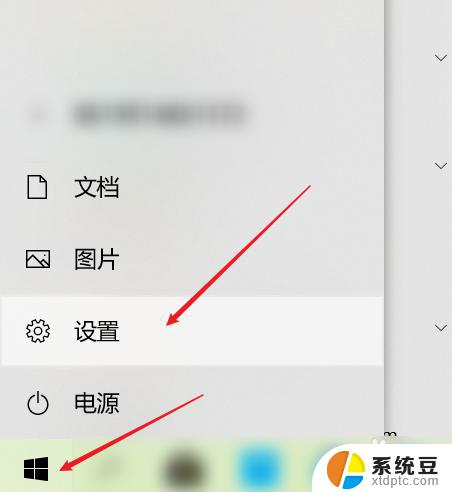
2.搜索壁纸
在上方搜索栏里输入【壁纸】点击【选择桌面背景】。
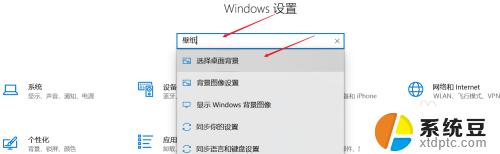
3.选择设置方式
在页面的左侧可以选择背景的样式。
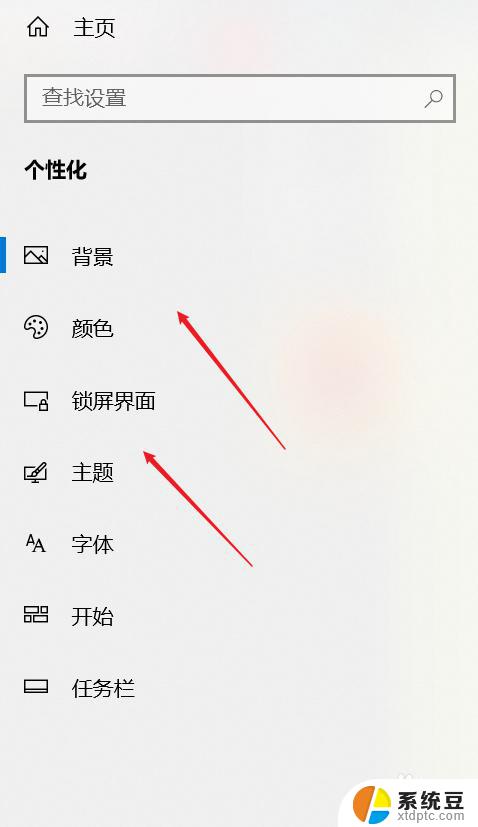
4.选择图片
进入页面后选择自己喜欢的图片设置成背景即可。

以上是如何设置笔记本电脑壁纸的全部内容,如果您还有任何疑问,请参考本文步骤进行操作,我们希望这篇文章对您有所帮助。
如何设置笔记本电脑壁纸 笔记本电脑桌面壁纸设置方法相关教程
- 华为笔记本怎么设置壁纸 华为笔记本电脑如何更换桌面壁纸
- 电脑桌面壁纸设置在哪里 电脑桌面壁纸设置方法
- 联想笔记本电脑开机壁纸怎么设置 联想电脑桌面壁纸设置步骤
- 电脑怎么设桌面壁纸 电脑桌面壁纸设置教程
- 怎么做电脑动态壁纸 如何在电脑上设置动态桌面壁纸
- 台式电脑如何更换壁纸 台式电脑怎么设置桌面壁纸
- 如何更改笔记本电脑桌面图片 笔记本电脑壁纸桌面修改方法
- 百度动态壁纸怎么设置 如何在电脑上设置动态桌面壁纸
- 怎样换电脑壁纸桌面 电脑如何设置桌面壁纸
- 华为电脑动态壁纸怎么设置 电脑动态壁纸如何设置
- 戴尔笔记本更新驱动 戴尔电脑驱动程序一键更新方法
- 打印机连接usb无法识别怎么办 电脑无法识别打印机usb
- ppt全部更换背景 PPT背景怎么修改
- 怎么管理电脑右键菜单 怎样删除电脑右键菜单中的选项
- 键盘锁定了 电脑键盘锁定怎么重置
- 没有开蓝牙为什么音量显示耳机 苹果手机调整音量时显示耳机符号怎么恢复
电脑教程推荐
- 1 怎么把手机桌面软件隐藏起来 手机桌面图标隐藏教程
- 2 怎么指纹解锁 笔记本电脑指纹解锁设置步骤
- 3 表格变颜色怎么设置 Excel表格如何改变表格边框颜色
- 4 电脑怎么拷贝u盘 u盘中文件如何复制到电脑
- 5 office工具栏不见了 Word文档上方的工具栏不见了怎么找回
- 6 .et可以用office打开吗 et文件用Microsoft Office打开教程
- 7 电脑的垃圾桶在哪里找 电脑垃圾桶不见了文件怎么办
- 8 打印机驱动识别不到打印机 电脑无法识别打印机怎么解决
- 9 罗技调整鼠标的软件 罗技g502 dpi调节教程
- 10 苹果手机的热点电脑怎么连不上 苹果iPhone手机开热点电脑无法连接解决方法